oCam(屏幕录像软件)怎么开启托盘图标?oCam(屏幕录像软件)开启托盘图标方法
本文将介绍如何启用oCam的托盘图标。
1、首先打开oCam,如图所示

2、然后点击左上角的菜单,如图所示
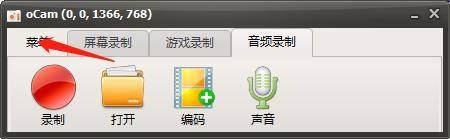
3、点击设置,如图所示

4、接着点击左边的录制,如图所示
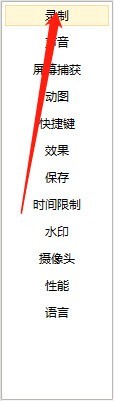
5、最后将使用托盘图标开启即可,如图所示
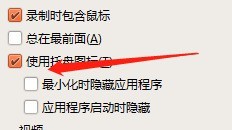
希望此教程能帮到大家!更多教程请关注ZOL下载!
文章标题:oCam(屏幕录像软件)怎么开启托盘图标?oCam(屏幕录像软件)开启托盘图标方法
文章链接://www.hpwebtech.com/jiqiao/98967.html
为给用户提供更多有价值信息,ZOL下载站整理发布,如果有侵权请联系删除,转载请保留出处。
相关软件推荐
其他类似技巧
- 2024-01-25 17:00:53oCam(屏幕录像软件)怎么设置立体声?oCam(屏幕录像软件)设置立体声方法
- 2024-01-25 17:00:53oCam(屏幕录像软件)怎么关闭录制光标?oCam(屏幕录像软件)关闭录制光标教程
- 2024-01-25 17:00:53oCam(屏幕录像软件)怎么开启置于顶层?oCam(屏幕录像软件)开启置于顶层教程
- 2024-01-25 17:00:53oCam(屏幕录像软件)怎么开启托盘图标?oCam(屏幕录像软件)开启托盘图标方法
- 2024-01-25 17:00:53oCam(屏幕录像软件)怎么调整录制帧率?oCam(屏幕录像软件)调整录制帧率方法
- 2024-01-25 17:00:53oCam(屏幕录像软件)怎么设置光标大小?oCam(屏幕录像软件)设置光标大小教程
- 2024-01-25 17:00:53oCam(屏幕录像软件)怎么设置文件名?oCam(屏幕录像软件)设置文件名教程
- 2024-01-25 17:00:53oCam(屏幕录像软件)怎么开启多核心功能?oCam(屏幕录像软件)开启多核心功能方法
- 2024-01-25 17:00:53oCam(屏幕录像软件)怎么设置水印位置?oCam(屏幕录像软件)设置水印位置教程
- 2024-01-25 17:00:52oCam(屏幕录像软件)怎么设置摄像头格式?oCam(屏幕录像软件)设置摄像头格式教程
ocam屏幕录像工具 官方版软件简介
ocam屏幕录像工具官方版是一款设计简单功能强大的屏幕录像软件,软件不是很大,功能比较全面,可以录制你的桌面屏幕。你可以选择全屏模式截图也可以选择自定义区域截图。ocam屏幕录像工具官方版还可以捕捉到您的... 详细介绍»










